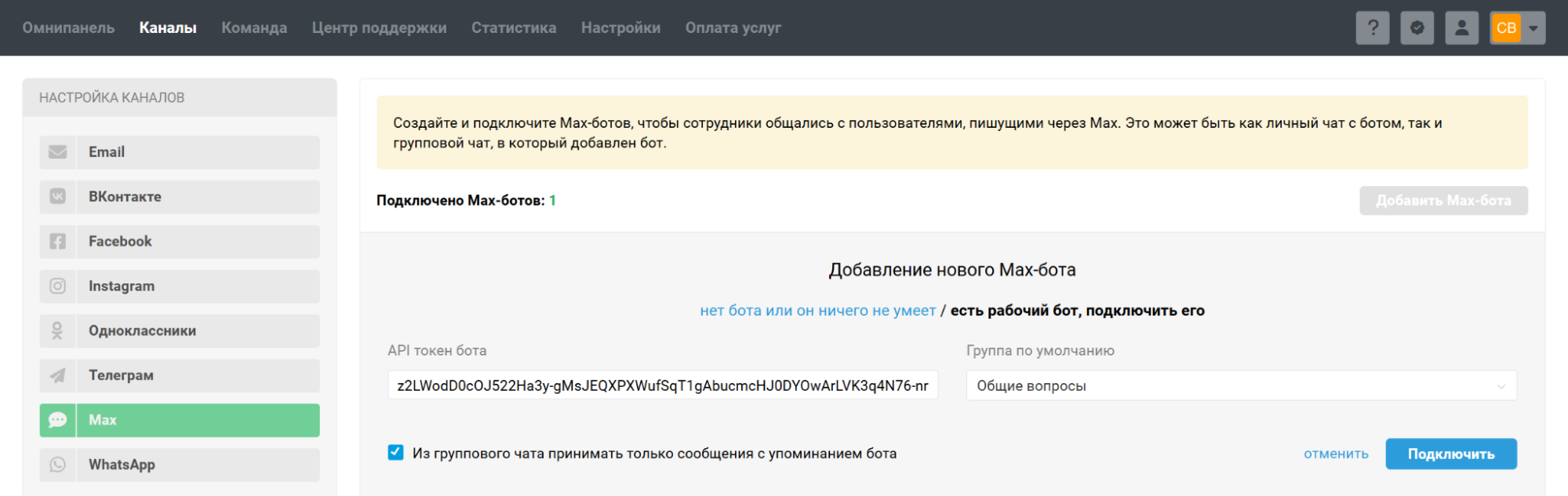Мессенджер Max подключается к Омнидеску через бота, в адрес которого ваши клиенты отправляют сообщения.
Подключение Max-бота
На момент публикации данной инструкции Max работает в режиме бета-версии. Создание бота доступно только для аккаунтов, зарегистрированных от имени юрлица с верифицированным профилем организации. Подробнее
Шаг 1: настройки на стороне Mах
1. Войдите на платформу для бизнеса, зарегистрируйте компанию и создайте бота. Подробнее
После успешного прохождения модерации, которая может занимать до 48 рабочих часов, бот:
- получит статус «Готов к публикации»;
- станет доступен пользователям через поиск по никнейму.
- для него будет сгенерирован токен, который нужен для подключения к Омнидеску.
- Авторизуйтесь на платформе Max;
- В левом верхнем углу выберите нужного бота;
- В разделе «Чат-бот и мини-приложение» нажмите «Настроить» — токен будет указан в настройках.
Шаг 2: настройки на стороне Омнидеска
Способ подключения бота зависит от его типа:
Вариант 1: Если у вас бот без разработки, выберите вариант «нет бота или он ничего не умеет», вставьте токен и нажмите на кнопку «Подключить».
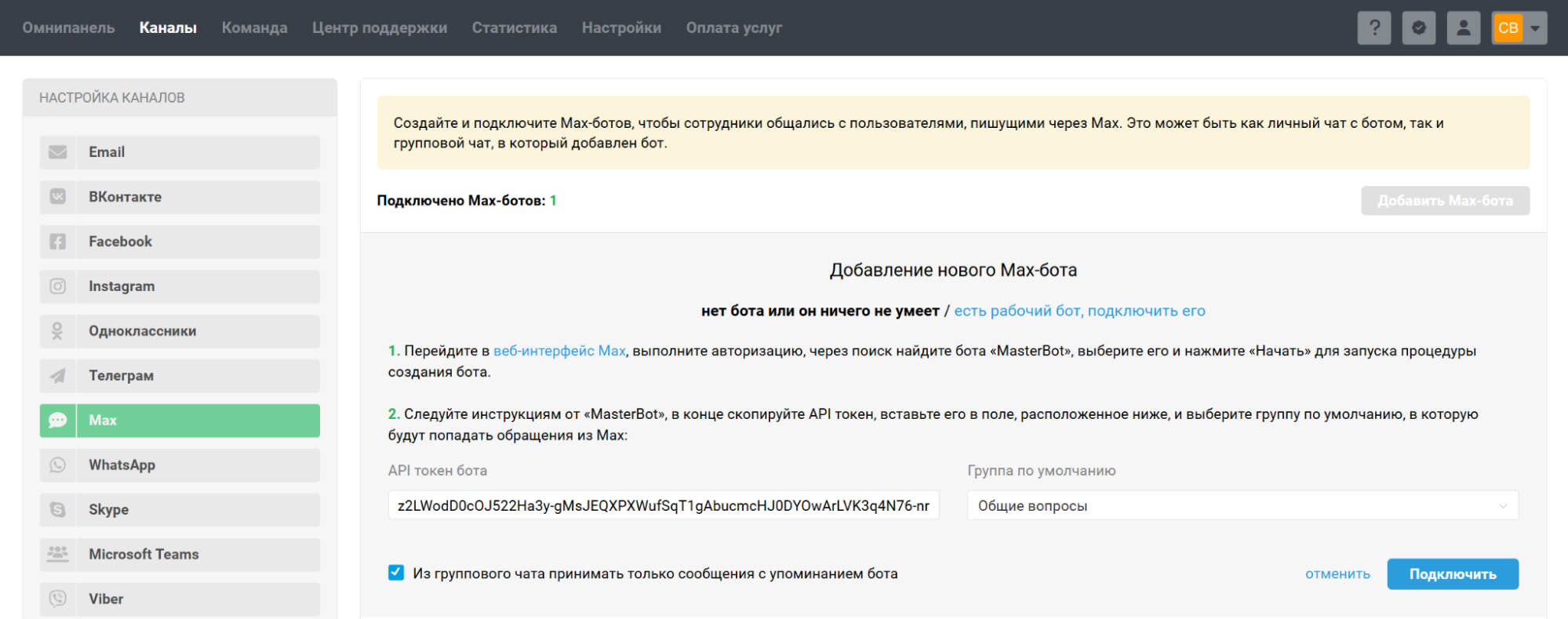
Вариант 2: Если у вас бот с разработкой, то есть ваши разработчики прописали для него кастомную логику, выберите вариант подключения «есть рабочий бот», укажите API-токен, а затем нажмите кнопку «Подключить».
После подключения справа от бота появится кнопка для вызова модального окна с дальнейшими инструкциями.
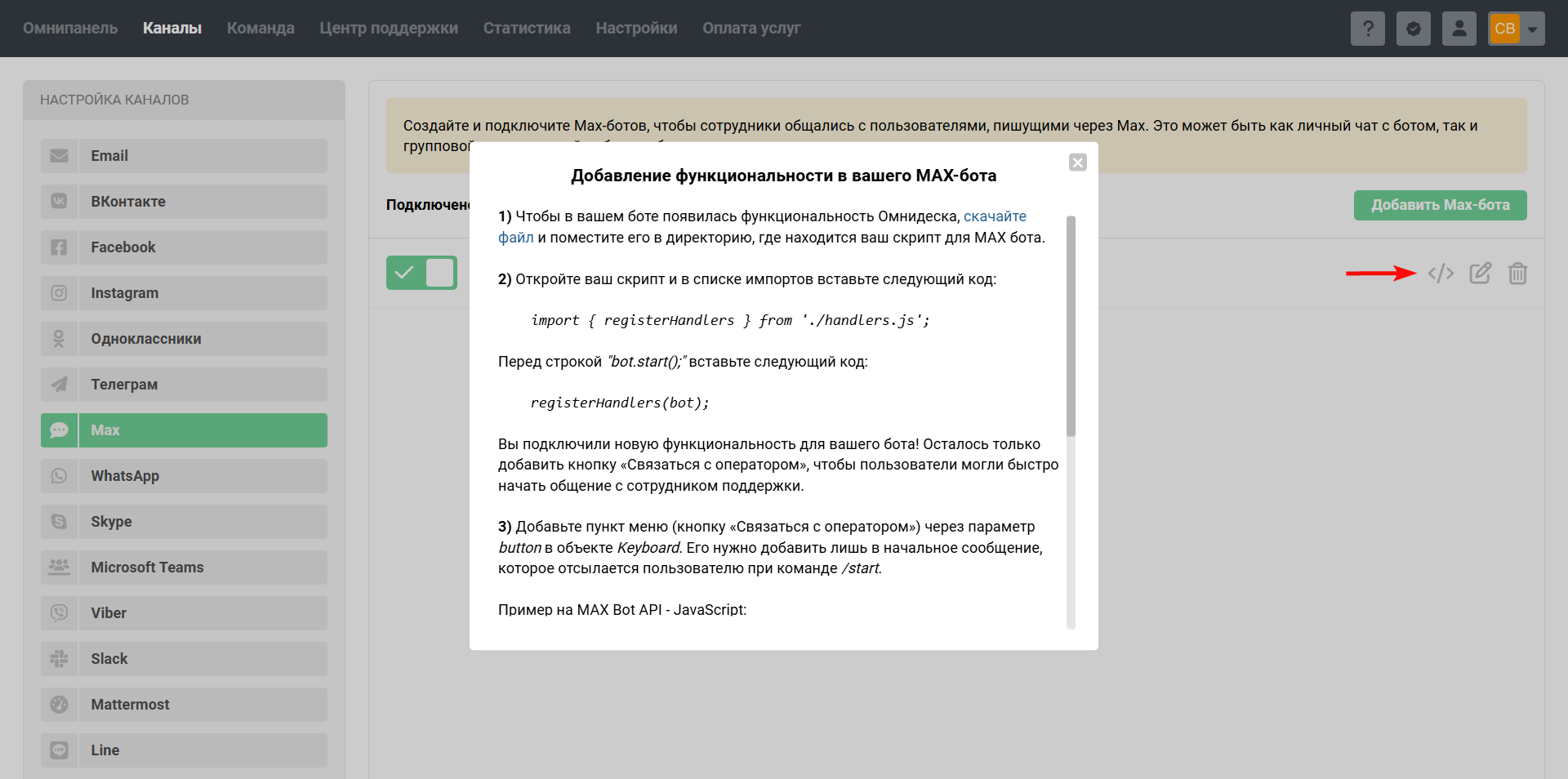
⚠️ В первом пункте этой инструкции будет ссылка на файл с примером JavaScript-кода. Файл содержит уникальный webhook URL, который ваши разработчики должны будут указать в своем скрипте как конечный адрес для передачи сообщений в Омнидеск.
Сообщения из групповых чатов
Чтобы Max-бот мог получать сообщения из групповых чатов и отправлять ответы в них, добавьте его в группу в качестве администратора. Дополнительные разрешения для этой роли не требуются.
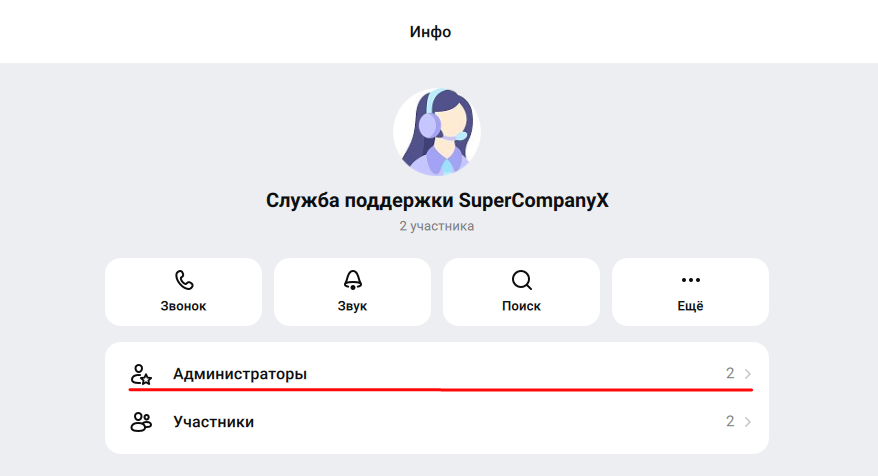
В форме подключения и редактирования Max-бота вы можете выбрать, какие сообщения будут поступать в Омнидеск из групповых чатов, в которые добавлен бот:
— все сообщения — чекбокс отключен;
— только сообщения с упоминанием бота — чекбокс отмечен.
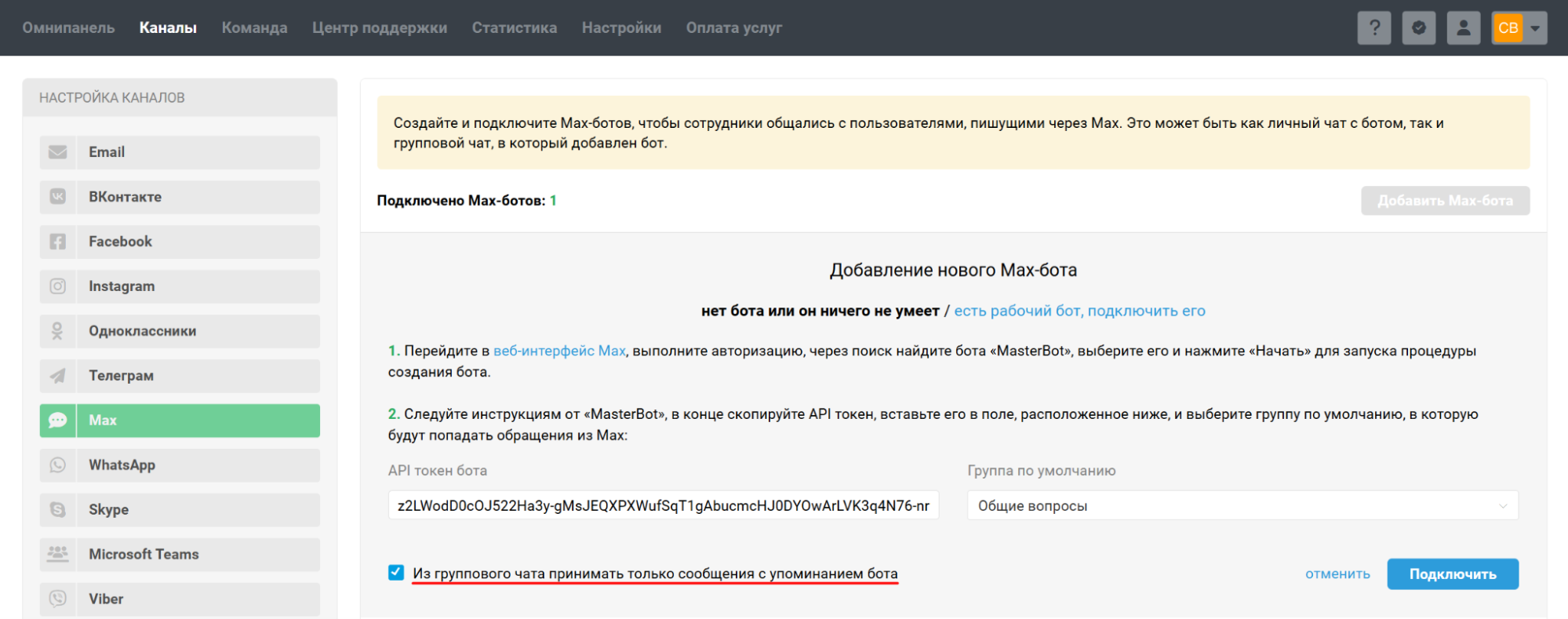
В групповых чатах вложения, кроме изображений, отправляются отдельными сообщениями, поэтому при отмеченном чекбоксе в Омнидеск они не поступят. Мы дали обратную связь коллегам из Мах по этому поводу, но пока не знаем, обновят ли они данную логику в будущем.
Особенности работы
При обмене сообщениями через канал Max часть функций работает с ограничениями, так как их поддержка со стороны мессенджера пока не реализована:
- отдельные стикеры могут не отображаться в виде изображения;
- видео- и аудиофайлы, отправленные сотрудниками через подключенного к сторонним сервисам бота, не отображаются у получателя;
- если пользователь отправит видео со сжатием, в Омнидеске оно корректно не отобразится;
- реакции на сообщения не поддерживаются.
Как минимум часть этих моментов коллеги из Max планируют поправить, но точных сроков пока нет.
Как выглядят обращения из Max в Омнидеске
В общем списке обращений отображаются только те обращения, по которым ведётся асинхронное общение — каждая сторона отвечает тогда, когда может, а чаты в режиме реального времени отображаются отдельно и обрабатываются через специальный интерфейс.
Когда поступает новый чат (Max, Mattermost, Slack, Telegram, Viber, WhatsApp, ВК-сообщения, ОК-сообщения, Авито-сообщения, ФБ-сообщения, IG-сообщения, Line, онлайн-чат, кастомные каналы синхронного типа), в правом верхнем углу аккаунта сотрудника появляется зелёная иконка. Входящие чаты или новые ответы в чатах отображаются именно через неё:
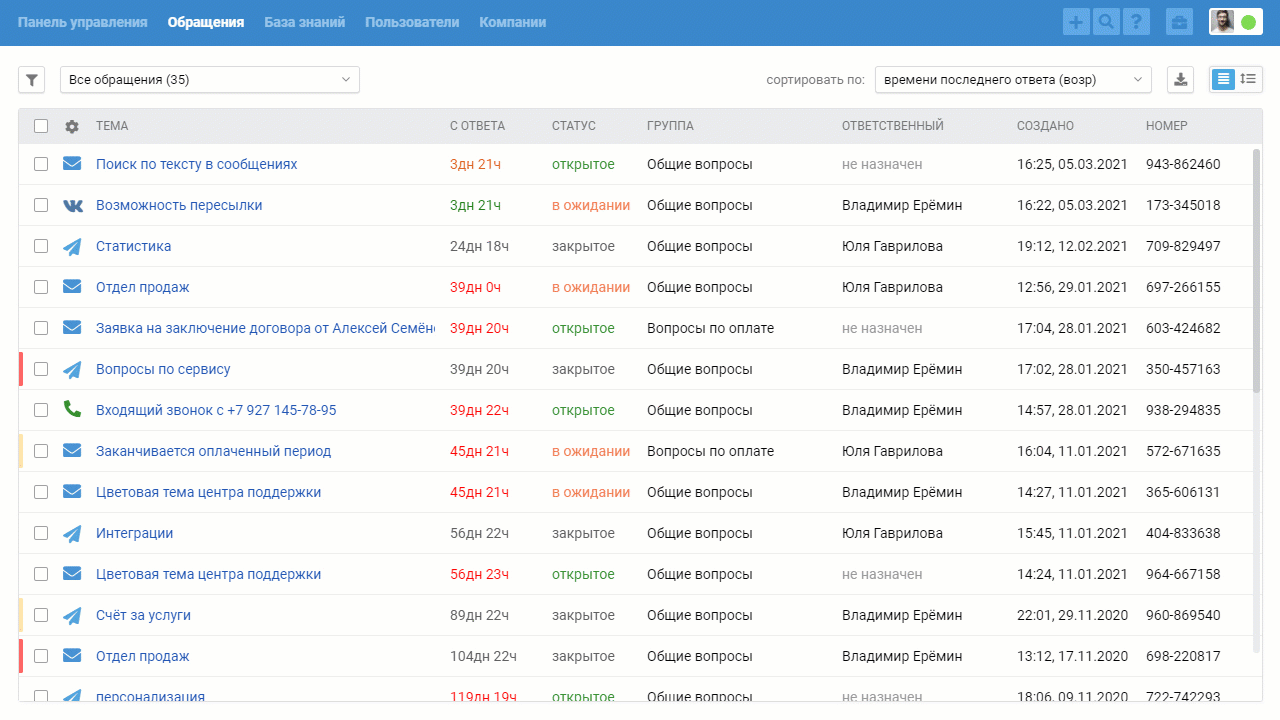
Подробнее о логике работы чатов рассказываем в видеоруководстве по чатам.